आउटलुक 2016: कैसे एक हस्ताक्षर बनाने और उपयोग करने के लिए

आउटलुक के डेस्कटॉप संस्करण में एक हस्ताक्षर जोड़ने से पिछले कुछ संस्करणों में बहुत बदलाव नहीं हुआ है। लेकिन, यदि आप आउटलुक 2016 के लिए नए हैं, तो यह कैसे किया जाता है।
आप एक हस्ताक्षर के साथ अपने ईमेल को निजीकृत कर सकते हैंयह आवश्यक संपर्क जानकारी प्रदान करता है जो प्राप्तकर्ता आपके साथ जुड़ने के लिए उपयोग कर सकते हैं। इसे हर नए संदेश या आपके द्वारा भेजे गए उत्तर के लिए एक व्यवसाय कार्ड संलग्न करने के तरीके के रूप में सोचें। आपके पास विभिन्न खातों के लिए कई हस्ताक्षर भी हो सकते हैं। Office 2016 या Office 365 में Outlook का उपयोग करते हुए, हम आपको दिखाएंगे कि कैसे सेट अप करना है।
आपके हस्ताक्षर में शामिल करने के लिए सूचना के प्रकार
- सोशल मीडिया हैंडल, यानी, ट्विटर, फेसबुक, इंस्टाग्राम
- अपनी वेबसाइट या ब्लॉग से लिंक करें
- टेलीफोन नंबर या वैकल्पिक ईमेल पता
Outlook 2016 में एक हस्ताक्षर बनाएँ
सबसे पहले, आउटलुक 2016 लॉन्च करें फिर चयन करें फ़ाइल> विकल्प।
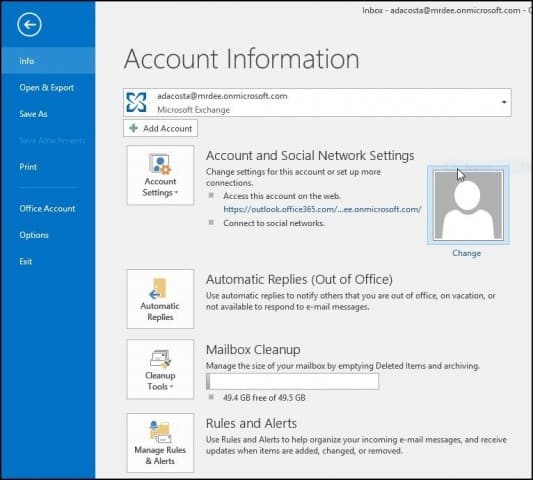
इसके बाद सेलेक्ट करें मेल टैब और फिर हस्ताक्षर.
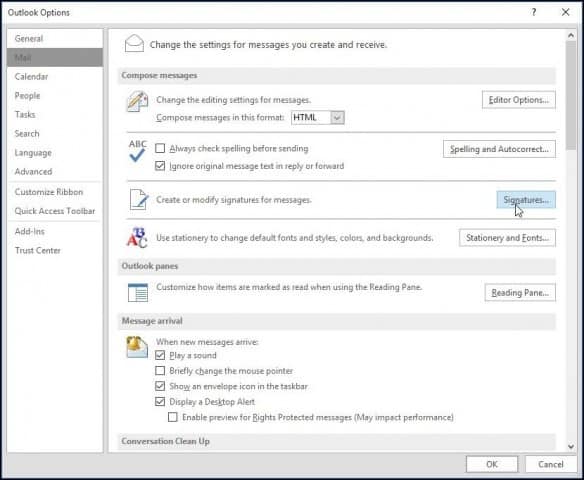
आपके द्वारा बनाए जा रहे हस्ताक्षर के लिए नया नाम चुनें और नाम लिखें।
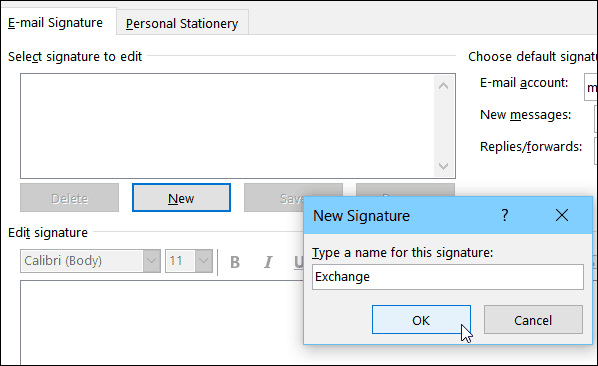
वह जानकारी दर्ज करें जिसे आप अपने ईमेल हस्ताक्षर के साथ शामिल करना चाहते हैं। वहाँ बहुत सारे स्वरूपण विकल्प हैं, अर्थात् लिंक जोड़ना, फ़ॉन्ट बदलना, एक छवि जोड़ना।
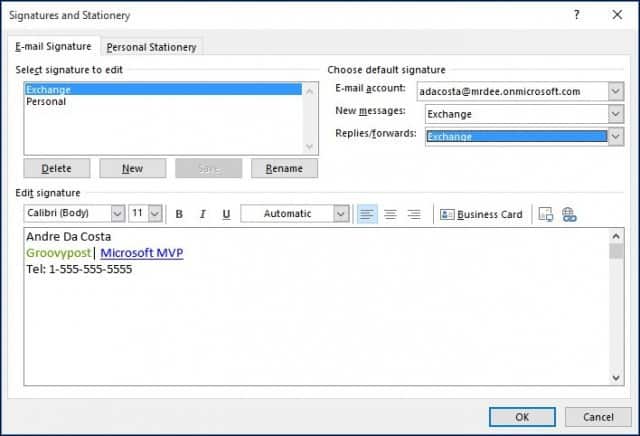
हर बार जब आप एक नया ईमेल या उत्तर लिखते हैं, तो यह स्वतः ही आपके हस्ताक्षर जोड़ देगा।
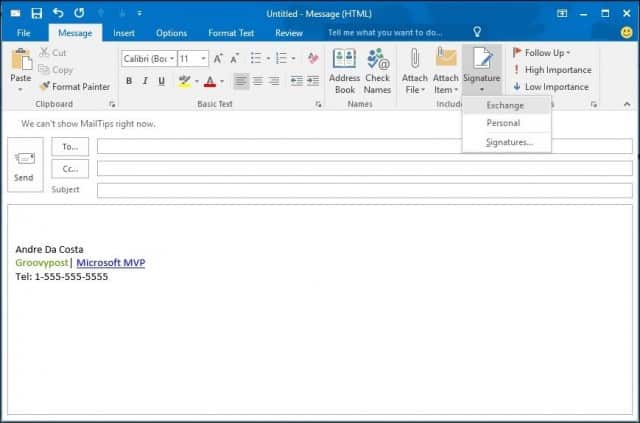
आप जिस व्यक्ति को ईमेल कर रहे हैं, उसके आधार पर आप मक्खी पर अपना हस्ताक्षर भी चुन सकते हैं। बस संदेश टैब का चयन करें और फिर से हस्ताक्षर पर क्लिक करें समूह को शामिल करें।
इस प्रक्रिया के माध्यम से बहुत कुछ नहीं बदला हैपिछले कुछ वर्षों में आउटलुक के विभिन्न पुनरावृत्तियों। लेकिन, यदि आप आउटलुक 2016 के लिए नए हैं, तो अब आप जानेंगे कि गुणवत्ता हस्ताक्षर कैसे बनाएं, जो व्यापार में विशेष महत्व रखता है।
यदि आप Outlook का पुराना संस्करण चला रहे हैं, तो अपने संस्करण में एक हस्ताक्षर जोड़ने के लिए नीचे दिए गए हमारे ट्यूटोरियल में से एक देखें।
- Outlook 2013 में एक हस्ताक्षर जोड़ें
- Outlook 2010 में एक हस्ताक्षर जोड़ें
या यदि आप वेब संस्करण का उपयोग कर रहे हैं, तो यहां Outlook.com में एक हस्ताक्षर कैसे बनाया जाए (और हाँ, आउटलुक के कई संस्करण भी हैं।)










एक टिप्पणी छोड़ें